win11小鍵盤無法使用怎麼回事? 小鍵盤是電腦上的一個快捷功能,如果我們沒有鍵盤的話,我們就可以使用小鍵盤來輸入文字,但是有小伙伴發現升級了win11之後小鍵盤沒有辦法使用了,這種情況應該如何解決呢,小編下面整理了win11小鍵盤無法使用解決教程,有興趣的話,跟著小編一起往下看看吧!

1、打開搜索,打開win11電腦桌面,點擊底部【搜索】圖標,如圖所示。
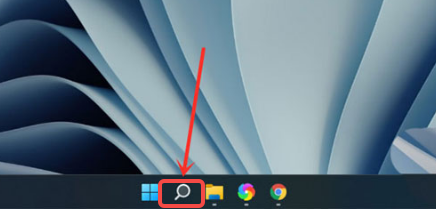
#2、開啟螢幕鍵盤,搜尋【螢幕鍵盤】,點選右側【開啟】,如圖所示。
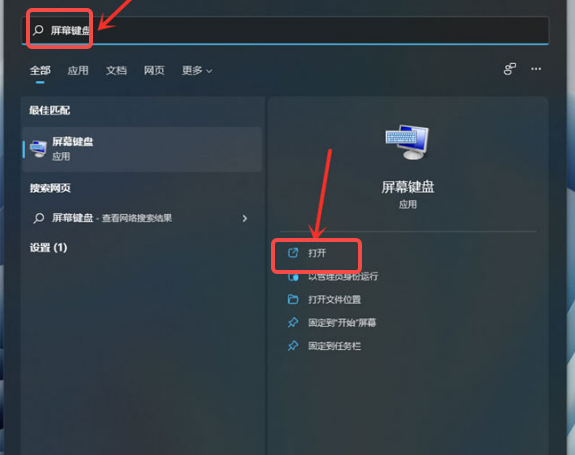
#3、開啟選項,點選【選項】,如圖所示。
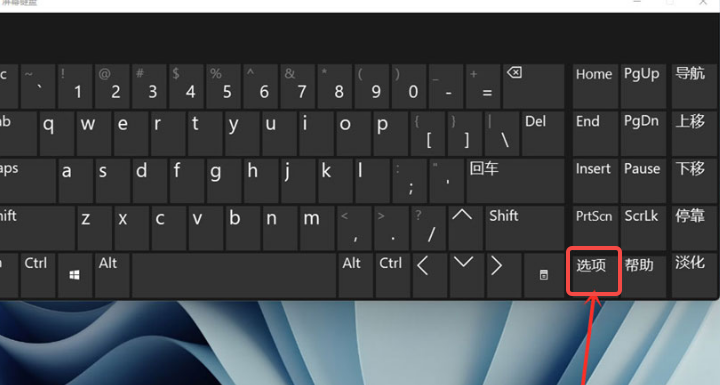
#4、開啟數字小鍵盤,勾選【開啟數字小鍵盤】,點選【確定】,如圖所示。
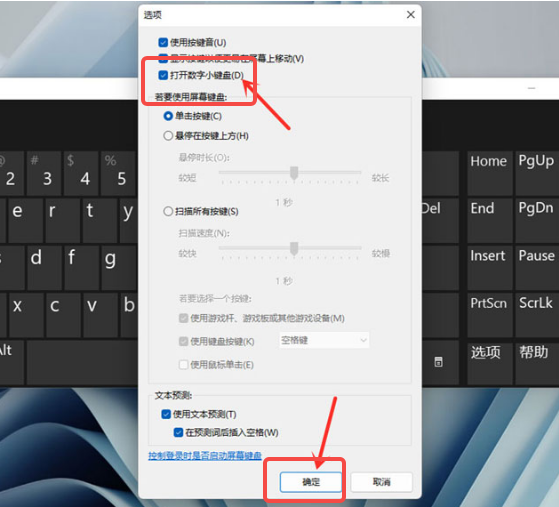
#5.打開小鍵盤開關,點選【Numlock】鍵,打開小鍵盤開關,如圖所示。
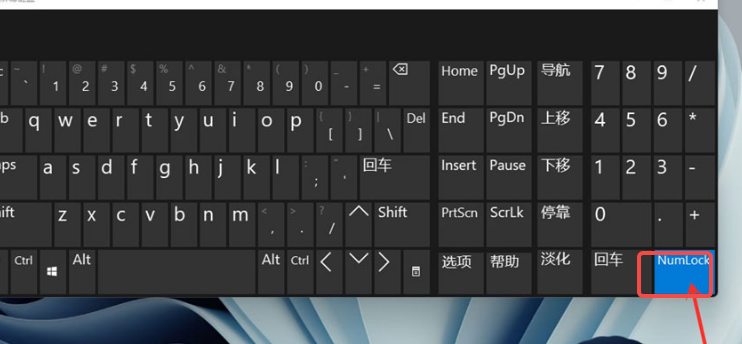
#以上就是【win11小鍵盤無法使用怎麼回事-win11小鍵盤無法使用解決教程【圖文】】全部內容了,更多精彩教程盡在本站!
以上是win11小鍵盤無法使用怎麼回事的詳細內容。更多資訊請關注PHP中文網其他相關文章!